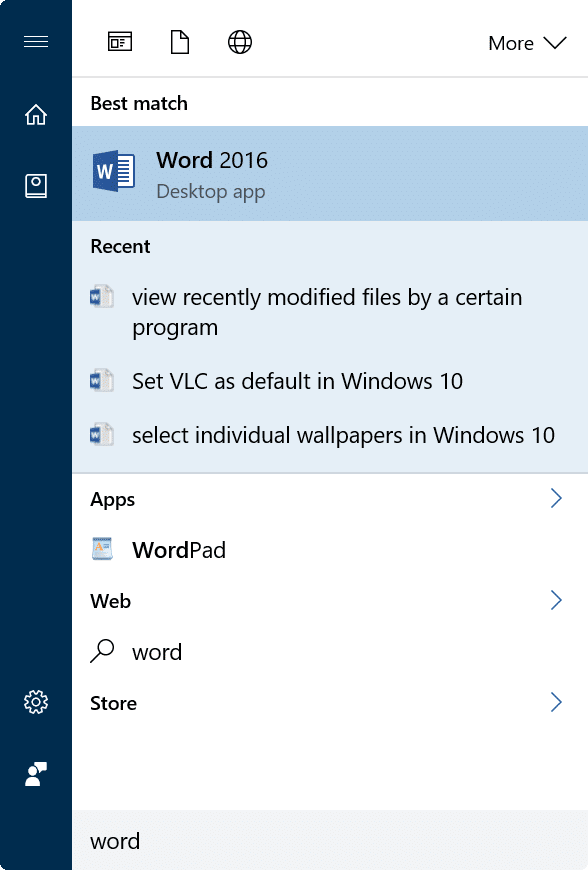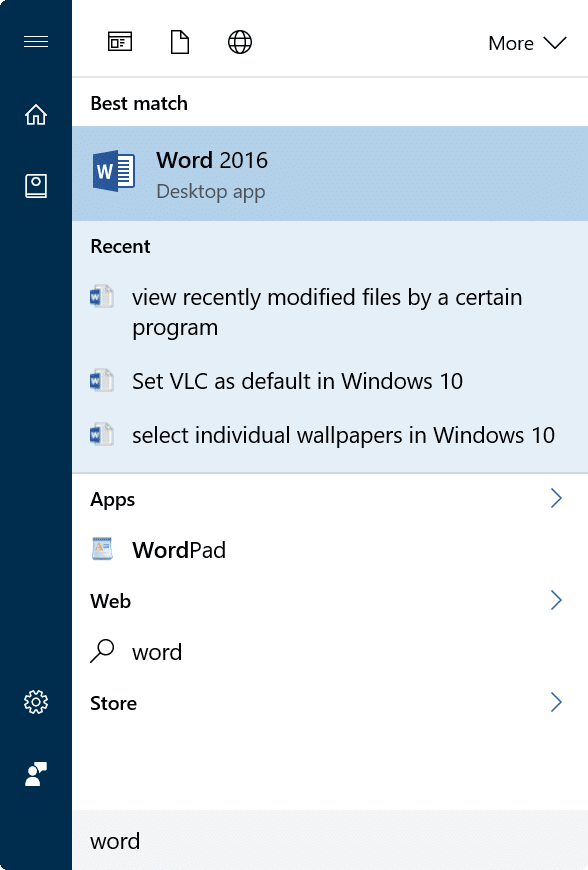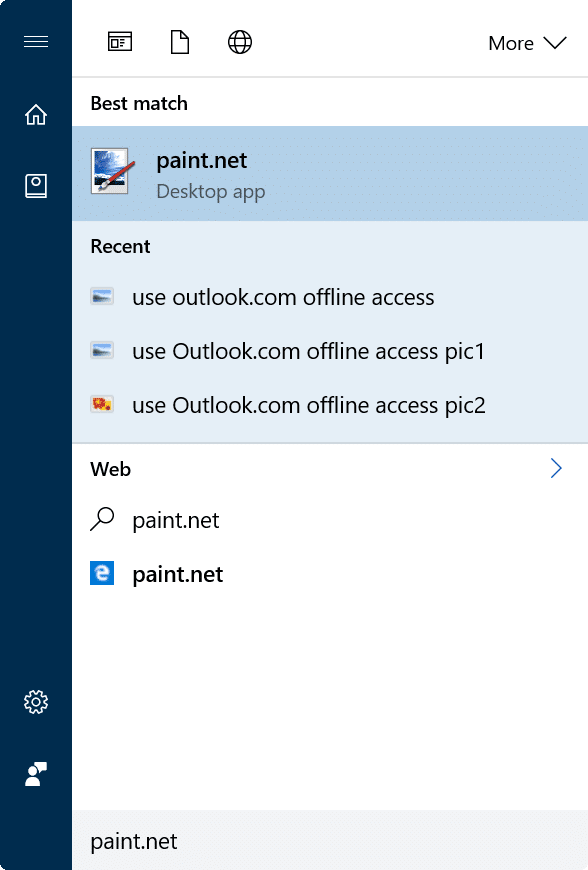Иногда вам может потребоваться быстро просмотреть недавно созданные или измененные файлы определенной программой по какой-либо причине. Например, вы можете захотеть быстро открыть недавно созданные или измененные документы в программе Office Word.
Быстрый доступ в Windows 10 отображает недавно просмотренные, а также измененные файлы, но если вы изменили десятки файлов, вы не сможете найти недавно созданные или измененные файлы конкретной программой.
Просмотр недавно созданных или измененных программой файлов с помощью поиска в меню «Пуск»
Мы все знаем, что поиск в меню «Пуск» или поиск на панели задач можно использовать как для поиска программ, так и для файлов. Вы даже можете настроить индекс поиска для добавления новых местоположений, а также заставить Windows 10 выполнять поиск по содержимому файла . Можно даже используйте поиск в меню «Пуск» в качестве калькулятора в Windows 10 . Но знаете ли вы, что поиск в меню «Пуск» также можно использовать для поиска недавно созданных или измененных файлов определенной программой?
Да, поиск в меню «Пуск» теперь можно использовать для поиска и быстрого открытия недавно измененных файлов определенной программой. Например, вскоре вы сможете узнать недавно отредактированные файлы с помощью программы «Блокнот». Или вы можете просмотреть недавно созданные или измененные файлы с помощью приложения Paint.net.
Чтобы узнать недавно измененные или отредактированные файлы конкретной программы, все, что вам нужно сделать, это ввести название программы в меню «Пуск» или в поиске на панели задач. Поиск автоматически отображает искомую программу, а также до четырех недавно измененных или отредактированных программой файлов. Как вы можете видеть на картинке ниже, при поиске отображаются недавно отредактированные или созданные программой Paint.net файлы.
Возможность поиска недавно созданных или измененных файлов — новая функция Anniversary Update. Поэтому, прежде чем воспользоваться этим советом, убедитесь, что вы используете Windows 10 версии 1607 или выше.
В дополнение к этому методу вы также можете использовать поиск в проводнике, чтобы быстро найти недавно созданные и измененные файлы. Мы поговорим об этом в другой раз!
Вам также может понравиться знать, как использовать фильтры поиска меню «Пуск» в Windows 10 .